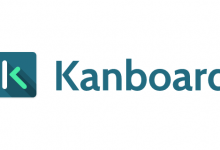MySQL یک سیستم مدیریت پایگاه داده منبع باز SQL است که به طور گسترده مورد استفاده قرار می گیرد که به دلیل محبوبیت خود شناخته شده است. در این مطلب به آموزش ساخت دیتابیس در سی پنل می پردازیم. دیتابیس طراحی شده است تا حجم زیادی از داده ها را با سازماندهی به جداول مدیریت کند.
جداول متعددی را می توان در یک پایگاه داده ایجاد کرد. با کمک این رابط می توانید به راحتی پایگاه داده MySQL را ایجاد و مدیریت کنید. اگر در حال توسعه یک برنامه مبتنی بر PHP یا هر برنامه دیگری هستید که به پایگاه داده نیاز دارد، لازم است یک پایگاه داده و یک کاربر مربوطه برای دسترسی به آن ایجاد کنید.
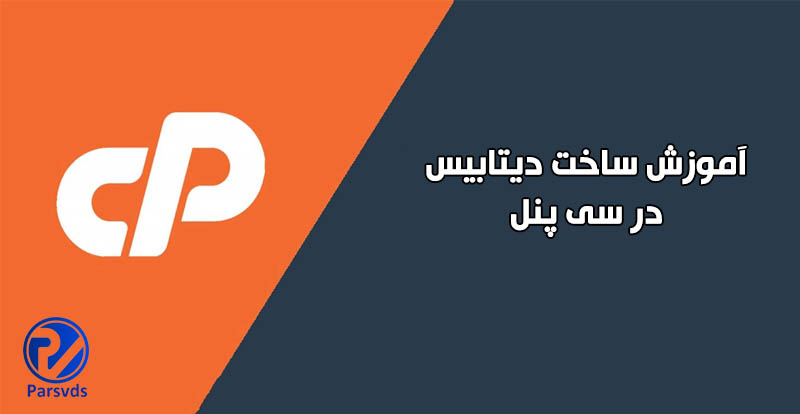
اگر قصد دارید از سیستم های مدیریت محتوا مانند وردپرس، دروپال یا جوملا استفاده کنید، قبل از نصب پلتفرم های CMS باید یک پایگاه داده MySQL ایجاد کنید. برای ایجاد یک پایگاه داده MySQL جدید، می توانید با کلیک بر روی لینک MySQL Databases که در بخش Databases صفحه اصلی سی پنل یافت می شود، به رابط MySQL دسترسی پیدا کنید.

ساخت دیتابیس جدید
پس از باز کردن رابط کاربری MySQL Databases، بلافاصله متوجه بخش Create New Database خواهید شد که در زیر نمایش داده شده است.
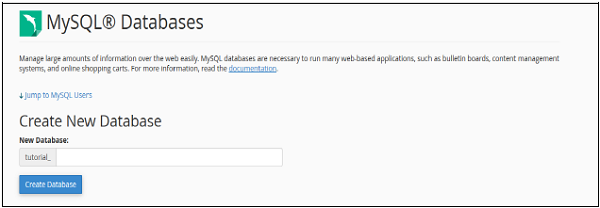
برای ایجاد پایگاه داده کافی است نام پایگاه داده ای را که می خواهید ایجاد کنید وارد کنید و سپس روی دکمه Create Database کلیک کنید. اکنون یک پیام موفقیت آمیز دریافت خواهید کرد که پایگاه داده اضافه شده است.

توجه داشته باشید که هنگام وارد کردن نام پایگاه داده در سی پنل ، به طور خودکار یک پیشوند برای اطمینان از منحصر به فرد بودن در یک محیط میزبانی مشترک اضافه می کند. این بدان معنی است که نام پایگاه داده شما در قالب “Prefix_dbName” خواهد بود. استفاده از نام کامل پایگاه داده هنگام اتصال به یک برنامه وب مثل وردپرس بسیار مهم است.
افزودن یوزر به دیتابیس
به منظور استفاده از پایگاه داده جدید ایجاد شده خود در برنامه خود، لازم است یک کاربر ایجاد کنید و مجوزات مناسب را برای دسترسی به داده های داخل پایگاه داده به آنها اختصاص دهید. برای ایجاد یک کاربر پایگاه داده، به پایین رابط MySQL Databases بروید. شما بخش کاربران MySQL را پیدا خواهید کرد، جایی که می توانید مطابق تصویر زیر روی “add new user” کلیک کنید.
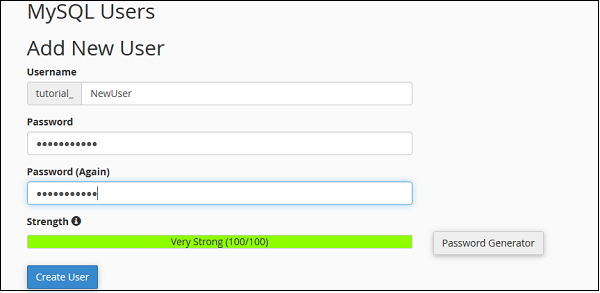
مرحله 1: نام کاربری دلخواه خود را انتخاب کنید و یک رمز عبور قوی انتخاب کنید. برای ایجاد یک کاربر جدید، روی دکمه “add user” کلیک کنید. پس از ایجاد موفقیت آمیز، یک پیام تأیید دریافت خواهید کرد که “شما با موفقیت یک کاربر MySQL ایجاد کرده اید.”
مرحله 2: صفحه را به پایین اسکرول کنید تا قسمت «add user to database» را پیدا کنید.
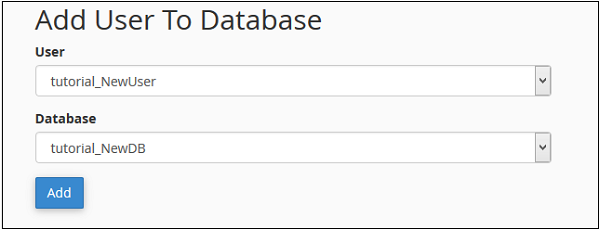
در مرحله 3، باید کاربر و پایگاه داده ای را که می خواهید با یکدیگر مرتبط کنید، انتخاب کنید. پس از انتخاب بر روی دکمه add کلیک کنید و به صفحه زیر هدایت خواهید شد.
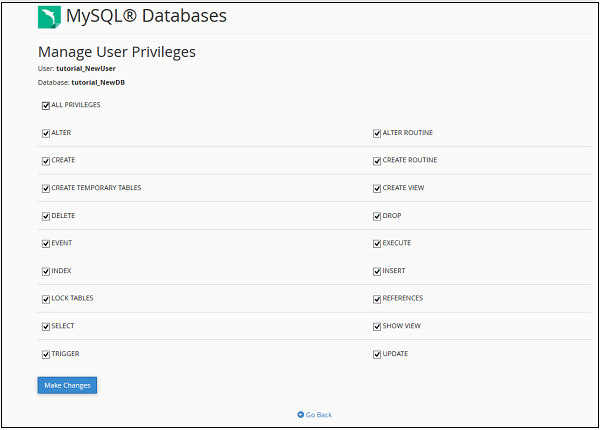
برای اعطای تمام مجوزات به کاربر، کافی است کادر “ALL PRIVILEGES” را انتخاب کنید. این به طور خودکار تمام چک باکس های دیگر را انتخاب می کند. در نهایت بر روی دکمه “make changes” کلیک کنید تا تغییرات ذخیره شوند.
ویرایش دیتابیس
با گذشت زمان، داده های ذخیره شده در پایگاه داده های MySQL ممکن است به دلایل مختلف خراب شوند. اگر هنگام استفاده از یک برنامه وب با خطاهای مربوط به پایگاه داده مواجه شدید، لازم است پایگاه داده را تعمیر کنید تا داده های خراب را برطرف کنید.
با این حال، قبل از شروع فرآیند تعمیر، باید جدول خاصی را که در آن خرابی داده ها رخ داده است، با بررسی پایگاه داده برای وجود خطا، شناسایی کنید.
برای عیب یابی این خطاهای مربوط به پایگاه داده، دو عملیات قابل انجام است. برای دسترسی به این اقدامات، می توانید به بخش Modify Database Options در MySQL Database Interface بروید. یک اسکرین شات که فرآیند اصلاح پایگاه داده را نشان می دهد در زیر ارائه شده است.
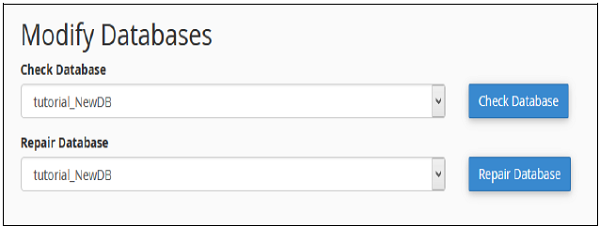
چک کردن دیتابیس
بخش Database سی پنل به شما این امکان را می دهد که جداول خراب را در یک پایگاه داده شناسایی کنید. برای بررسی خرابی پایگاه داده، مراحل زیر را دنبال کنید:
مرحله 1: همانطور که در بالا نشان داده شده است، پایگاه داده مورد نظر را از منوی کشویی با عنوان “Check Database” انتخاب کنید.
مرحله 2: روی دکمه “Check Database” کلیک کنید.
مرحله 3: سی پنل یک اسکریپت خودکار را برای جستجوی جداول خراب در پایگاه داده اجرا می کند. اگر جداول خرابی پیدا شود، نام آنها نمایش داده می شود. در غیر این صورت پیام موفقیت آمیز نمایش داده خواهد شد.
تعمیر دیتابیس
این ابزار پایگاه داده به تعمیر خودکار داده ها یا جدول های خراب از پایگاه داده کمک می کند.
برای استفاده از این ابزار، باید مراحل زیر را انجام دهیم:

برای تعمیر پایگاه داده با داده های خراب، مراحل زیر را دنبال کنید:
مرحله 1: از منوی کشویی، پایگاه داده حاوی داده های خراب را انتخاب کنید.
مرحله 2: روی دکمه “Repair Database” کلیک کنید.
مرحله 3: سی پنل یک اسکریپت خودکار را برای تعمیر داده ها یا جدول خراب در پایگاه داده راه اندازی می کند. اگر فرآیند تعمیر با موفقیت انجام شود، یک پیام موفقیت آمیز دریافت خواهید کرد. با این حال، اگر فرآیند تعمیر با شکست مواجه شود، سی پنل یک پیغام خطا نشان می دهد که جدول خاصی را نشان می دهد که در آن خطا رخ داده است.